文字列を表に変換するには
表を作成する
最終更新日時:2023/04/03 17:12:09
カンマやタブ、その他決まった区切り文字がある文字列を表に変換することができます。表に変換したい文字列を指定して、[挿入]タブを開き、[表]をクリックして[文字列を表にする]を選択します。その際、列幅や表の幅の調整方法を指定することができます。
タブ区切りの文字列を表にする
- 「旅行日程」の下の8行を範囲選択し、[挿入]タブの[表]をクリックします。
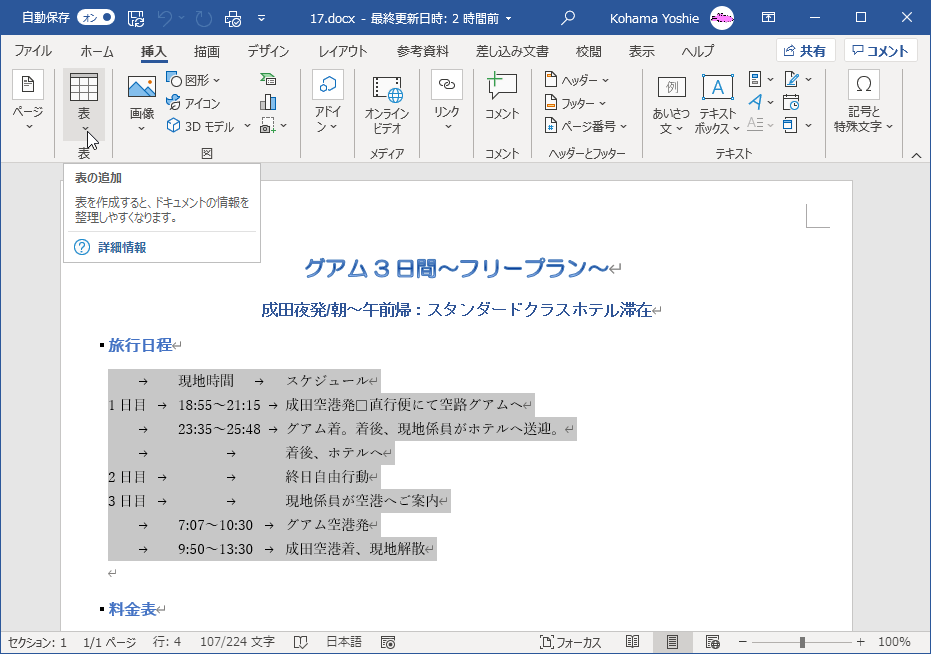
- [文字列を表にする]を選択します。
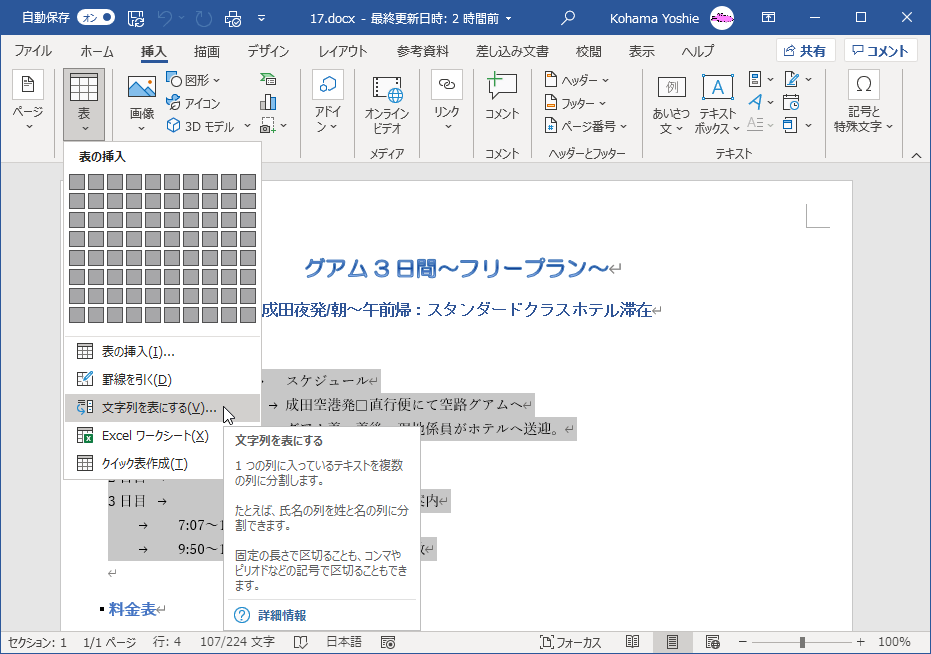
- [表のサイズ]の[列数]ボックスに[3]が設定されていることを確認します。
- [自動調整のオプション]は[文字列の幅に合わせる]を選択します。
- [文字列の区切り]には[タブ]が選択されていることを確認します。
- [OK]ボタンをクリックします。
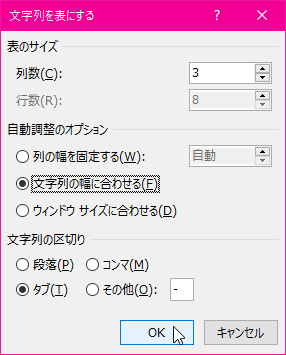
- 文字列が表に変換されました。
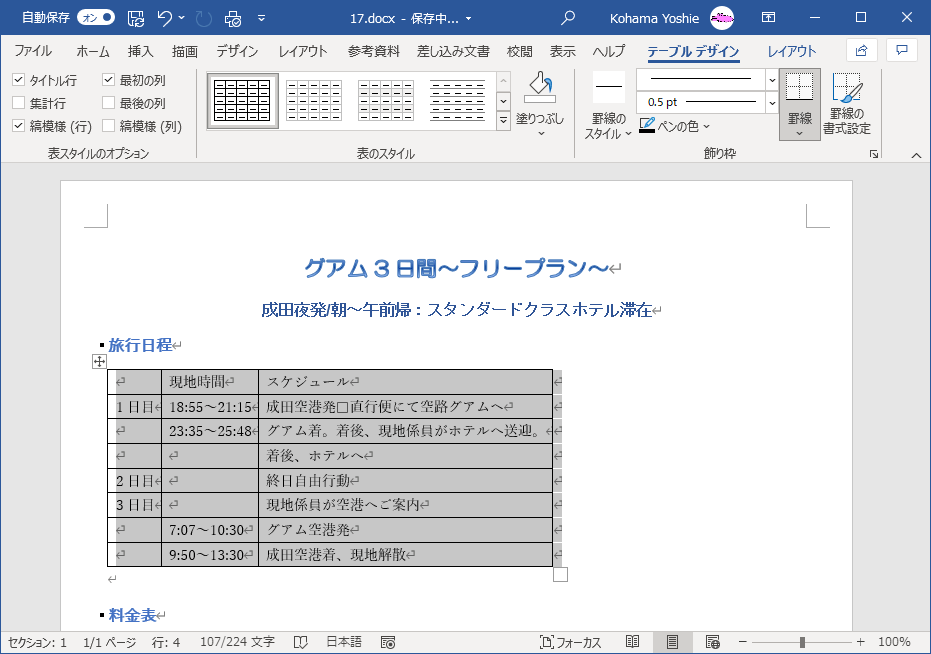
スポンサーリンク
INDEX
異なるバージョンの記事
コメント
※技術的な質問はMicrosoftコミュニティで聞いてください!

